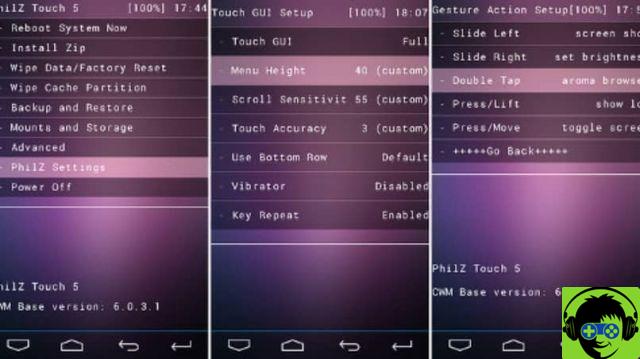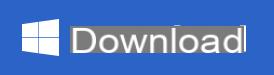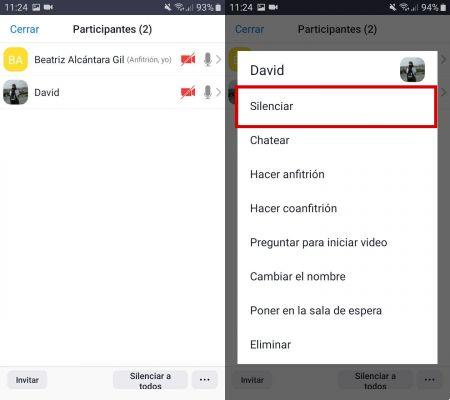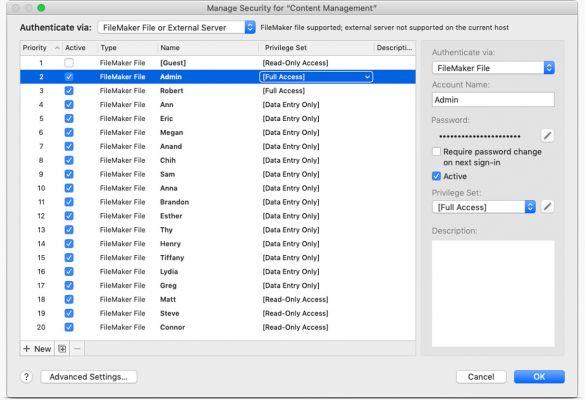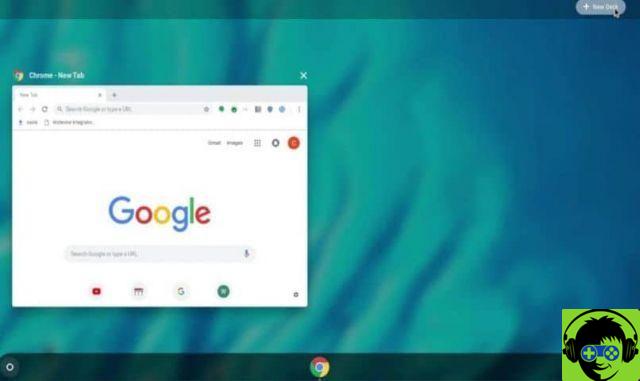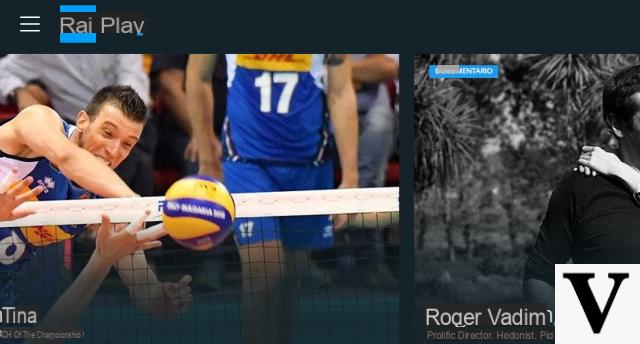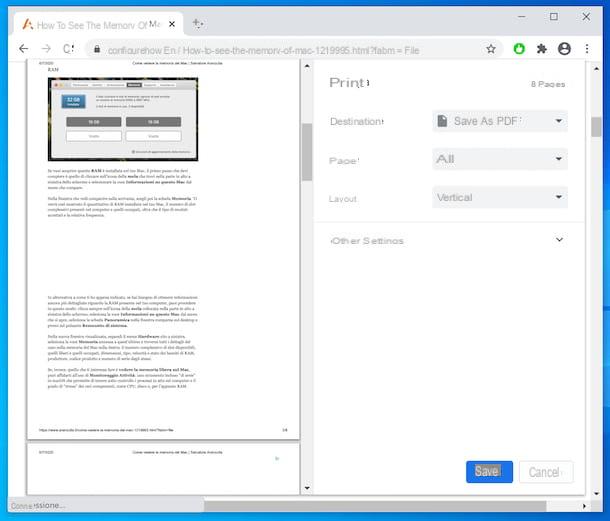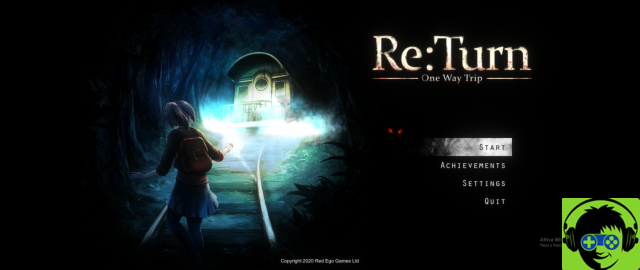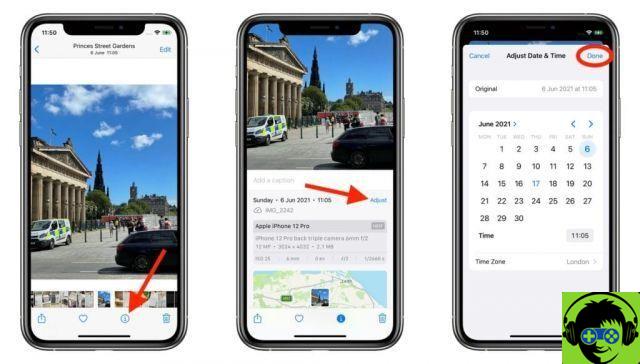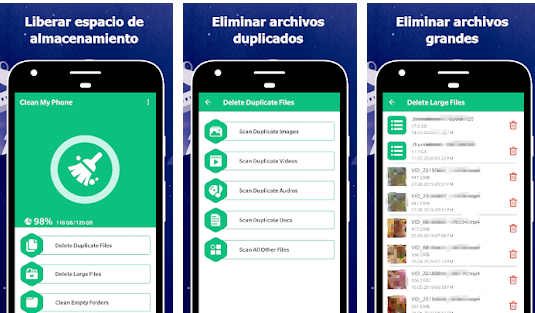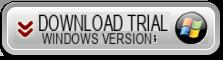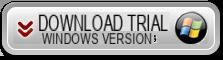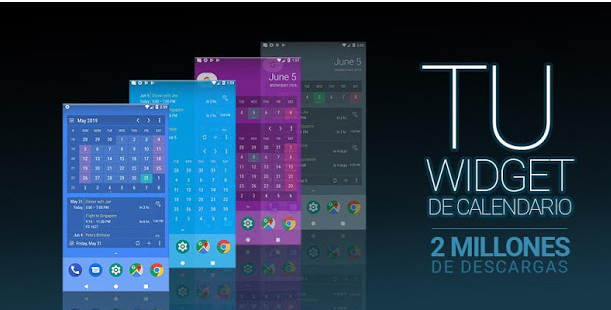La technologie d'aujourd'hui ne serait pas la même sans Apple. Depuis sa création dans les années 80, les innovations de Steve Jobs et tout ce qui a suivi ; Ils n'ont fait que fournir d'excellents équipements, services et avancées technologiques dans le domaine de téléphones mobiles et ordinateurs.
Cela a conduit de nombreuses personnes à choisir Apple comme marque préférée pour leurs ordinateurs ou leurs téléphones portables. Cette dernière est due au fait que leur équipement est facile à prendre en main, intuitif, confortable, moderne et agréable à regarder. Ceci, sans mettre de côté les performances que l'on retrouve au sein de chacune de ses versions.
Chacun d'eux est suffisamment puissant, ce qui a permis à leurs équipes de rester au sommet des ventes annuelles de téléphones portables et d'ordinateurs. Ceci, au point que lorsqu'il s'agit de ordinateur, beaucoup demandent souvent « PC ou Mac ? » quand il s'agit du meilleur.
C'est pourquoi personne ne devrait être surpris du nombre d'utilisateurs qu'il préfère Apple.
Dans le domaine de l'informatique, ils ont fait des choses incroyables et leur équipement est vraiment unique. Il n'est donc pas surprenant que vous soyez l'heureux propriétaire d'un Mac ou que vous souhaitiez en acheter un. Cependant, si vous venez d'utiliser un PC, vous pouvez vous sentir un peu confus lorsqu'il s'agit d'allumer ou d'éteindre l'ordinateur. Mac. Voyez ci-dessous ce que vous devez savoir à ce sujet.
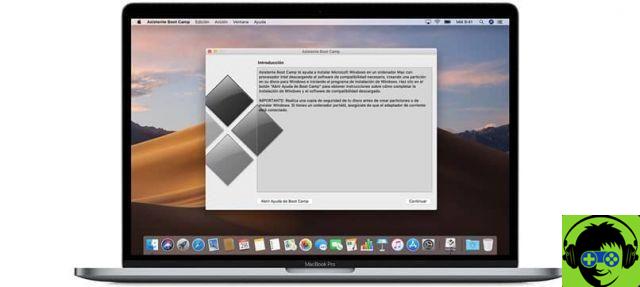
Comment allumer votre Mac ?
Lorsque nous parlons d'effectuer l'action la plus élémentaire sur un ordinateur Mac, nous avons l'intention d'allumer l'ordinateur pour démarrer votre travail ou vos activités. Cela peut être un peu délicat à faire si vous n'en avez jamais utilisé, alors parlons un peu.
Même si vous n'avez qu'à appuyer sur le bouton marqué marche/arrêt, cela peut souvent être un peu difficile à trouver ou à utiliser.
On peut commencer par parler de portatif Mac Beaucoup de leurs modèles s'allument automatiquement lorsque vous les connectez à leur chargeur ou lorsque vous appuyez sur n'importe quelle touche (y compris le trackpad). Mais vous pouvez également utiliser le bouton d'alimentation traditionnel.
Vous pouvez généralement le voir dans la partie supérieure droite de la Tastiera. Sur les modèles MacBook Air de la 2018 et plus tôt, il se présentait sous la forme d'une clé noire sans symbole, mais le bouton d'alimentation des plus récents n'a pas beaucoup changé au fil du temps.
Maintenant, en ce qui concerne les ordinateurs de bureau Mac, le bouton d'alimentation est un peu caché. Dans le cas du Mac mini, il est situé à l'arrière dans l'un de ses coins avec le symbole de mise sous tension et hors tension désigné.
Dans le cas de l'iMac (y compris le Pro), le bouton d'alimentation est circulaire à l'arrière de l'écran, plus précisément dans le coin inférieur droit.
Si vous avez acheté un Mac Pro, vous pouvez trouver le bouton d'alimentation sur le dessus, ce n'est pas difficile à trouver car il est circulaire, grand et se trouve à côté de certains ports. Et, avec le Modèle Mac Pro Rack, le bouton est un petit bouton en forme de pilule sur le devant.
Vous pouvez facilement le voir d'un côté. Et, bien que nous vous ayons déjà expliqué comment allumer un Mac, nous ne vous avons pas expliqué comment l'éteindre.

Comment éteindre un Mac ?
Arrêter un Mac est très simple. Pour ce faire, vous devez cliquer sur le Menu pomme et cliquez ici sur Désactiver système. Notez que cela peut rester actif si vous devez mettre fin à des processus ou vous déconnecter. Et, au cas où vous voudriez le forcer dehors, vous pouvez toujours appuyer sur le bouton d'arrêt physique de votre Mac et le maintenir enfoncé.